Come individuare e disconnettere i dispositivi dall’hotspot dell’iPhone
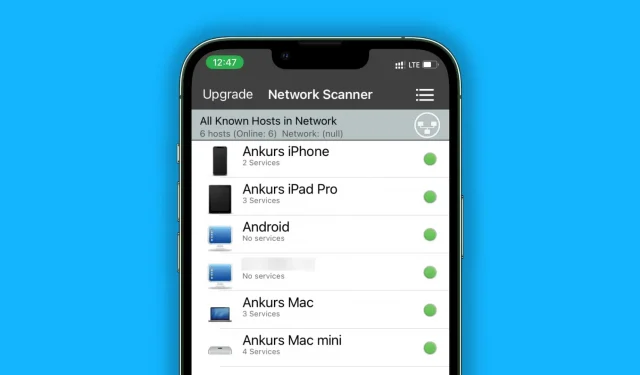
Per mantenere la sicurezza delle tue informazioni personali e la velocità di Internet, scopri come trovare e scollegare rapidamente i dispositivi connessi all’hotspot del tuo iPhone.
Come verificare se qualcuno sta utilizzando la funzione Hotspot sul tuo iPhone
Con Dynamic Island su un iPhone
Sul tuo iPhone 14 Pro o 14 Pro Max, troverai l’icona Hotspot personale verde nell’Isola dinamica in alto.
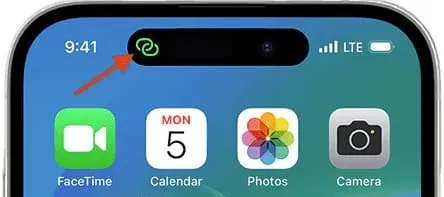
ID facciale su iPhone
L’angolo in alto a sinistra dello schermo, dove viene visualizzata l’ora, avrà una forma di pillola verde se un dispositivo è connesso all’hotspot del tuo iPhone.
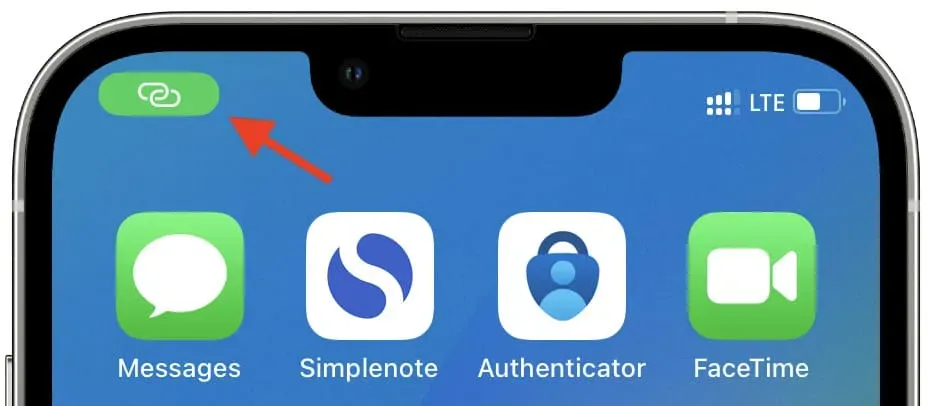
Senza Face ID su un iPhone
Verrà visualizzata una sottile striscia blu nella parte superiore dello schermo.
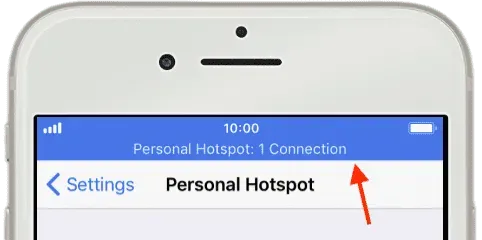
Visualizza tutti i dispositivi attualmente connessi al tuo iPhone Hotspot.
- Per estendere il riquadro di rete, apri Centro di controllo e toccalo e tienilo premuto.
- Sotto l’icona Hotspot personale, puoi visualizzare il numero di dispositivi connessi. Appariranno N connessioni.
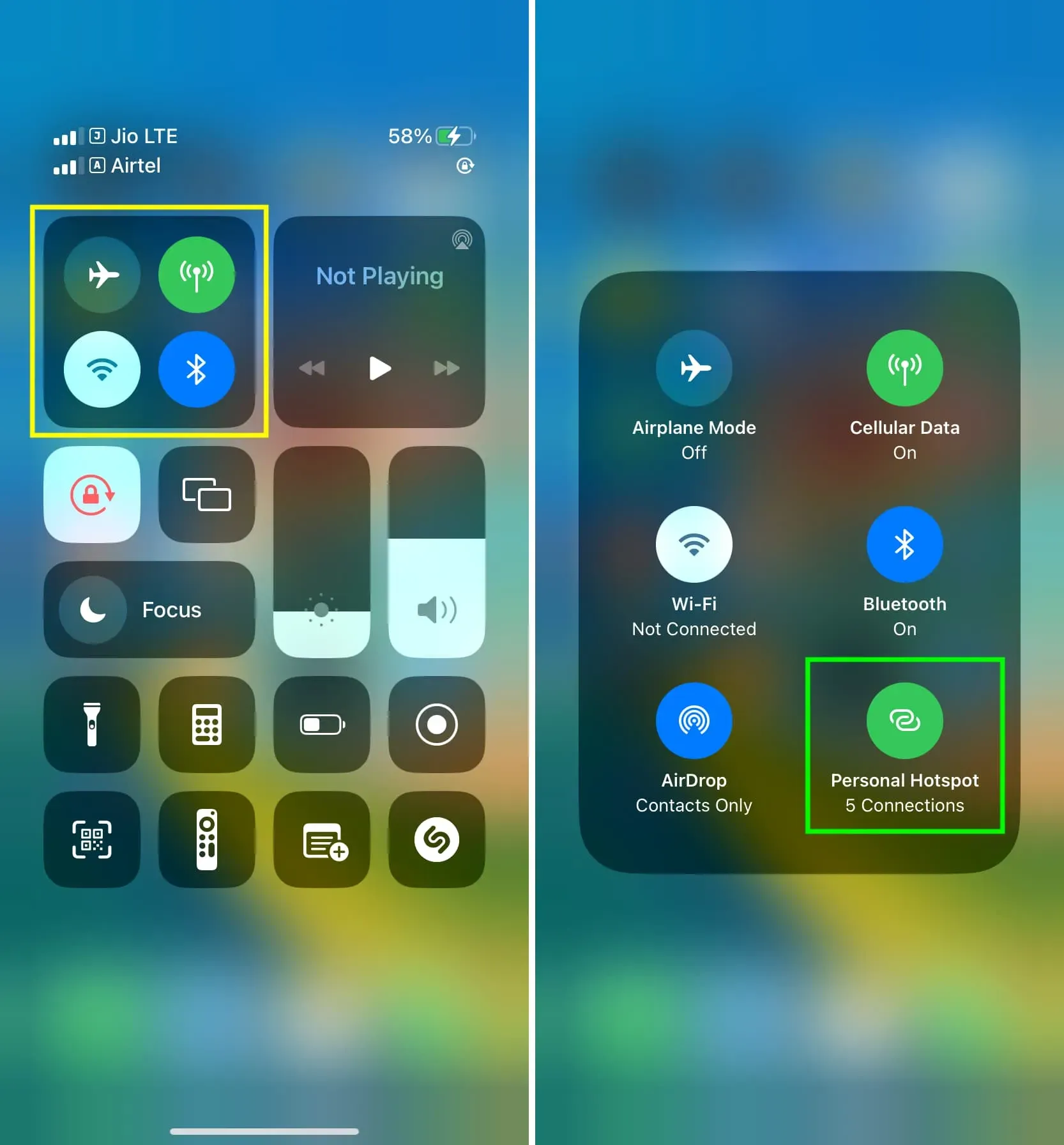
Il numero totale di dispositivi collegati è anche elencato nella striscia blu superiore per iPhone senza Face ID.
Visualizza tutti i dispositivi che hanno utilizzato i dati cellulari del tuo iPhone Hotspot e si sono collegati ad esso
- È possibile accedere ai dati cellulari o mobili aprendo l’app Impostazioni.
- Facoltativo: scegli una SIM toccando Dati cellulare nel menu in alto se utilizzi più di una scheda SIM.
- Nella schermata delle impostazioni del cellulare, scorri verso il basso l’elenco di applicazioni e servizi e seleziona Hotspot personale.
- La quantità di dati mobili utilizzati da qualsiasi dispositivo collegato al tuo iPhone è elencata qui. Potrebbero esserci nomi di dispositivi utili o indirizzi MAC inefficaci in questo elenco.
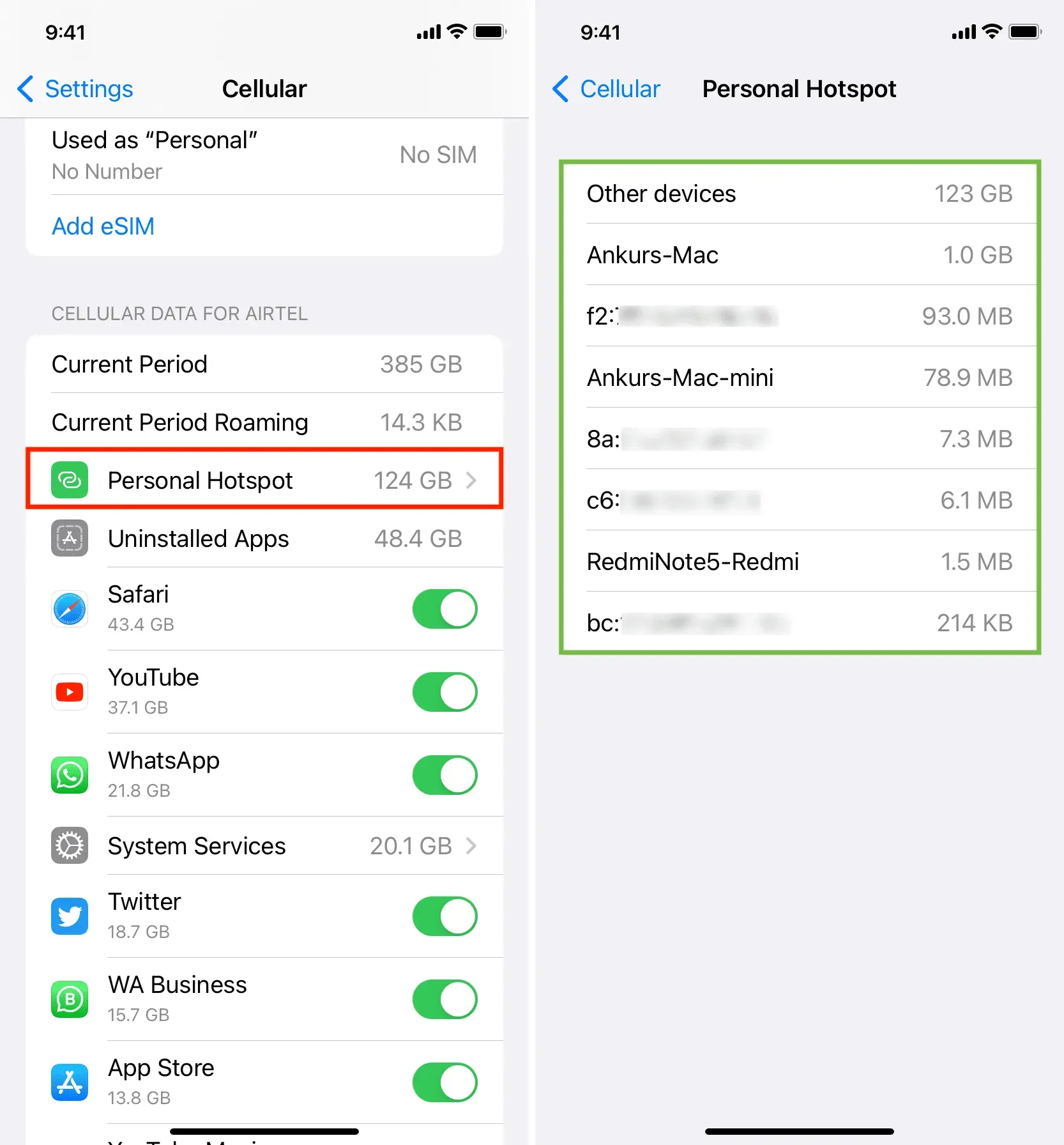
Scopri i gadget attualmente connessi al tuo hotspot personale
Un elenco dettagliato dei gadget collegati all’hotspot del telefono non viene visualizzato da iOS. Visualizza solo il numero complessivo di dispositivi collegati (che abbiamo già spiegato sopra).
Tuttavia, applicazioni di terze parti come iNet e Net Analyzer possono fornirti questi dati e mostrarti quali dispositivi sono attualmente connessi all’hotspot personale del tuo iPhone.
iNet
- Dall’App Store, ottieni iNet – Network Scanner gratuitamente.
- Verifica che uno o più dispositivi siano collegati all’hotspot personale del tuo iPhone e che non sia attualmente connesso a una rete Wi-Fi.
- Consenti a iNet di rilevare i dispositivi sulla tua rete locale aprendola.
- Per avviare la scansione dell’app, tocca il pulsante di scansione con la freccia curva nell’angolo in basso a destra.
- Al termine, verrà visualizzato un elenco di dispositivi collegati all’hotspot personale del tuo iPhone. Verrà visualizzato il nome del dispositivo (come Ankurs iPad Pro), un nome generico (come Android) o solo l’indirizzo IP.

Analizzatore di rete
- Dall’App Store di Apple è possibile scaricare gratuitamente l’ app Net Analyzer .
- Attiva la LAN nella riga inferiore dopo aver aperto l’app.
- In alto a destra, seleziona Scansione.
- Vedrai un elenco di dispositivi collegati all’hotspot personale del tuo iPhone una volta che l’app ha terminato la scansione. L’app potrebbe visualizzare l’indirizzo MAC e l’indirizzo IP di alcuni dispositivi collegati insieme ai nomi del dispositivo o del produttore.
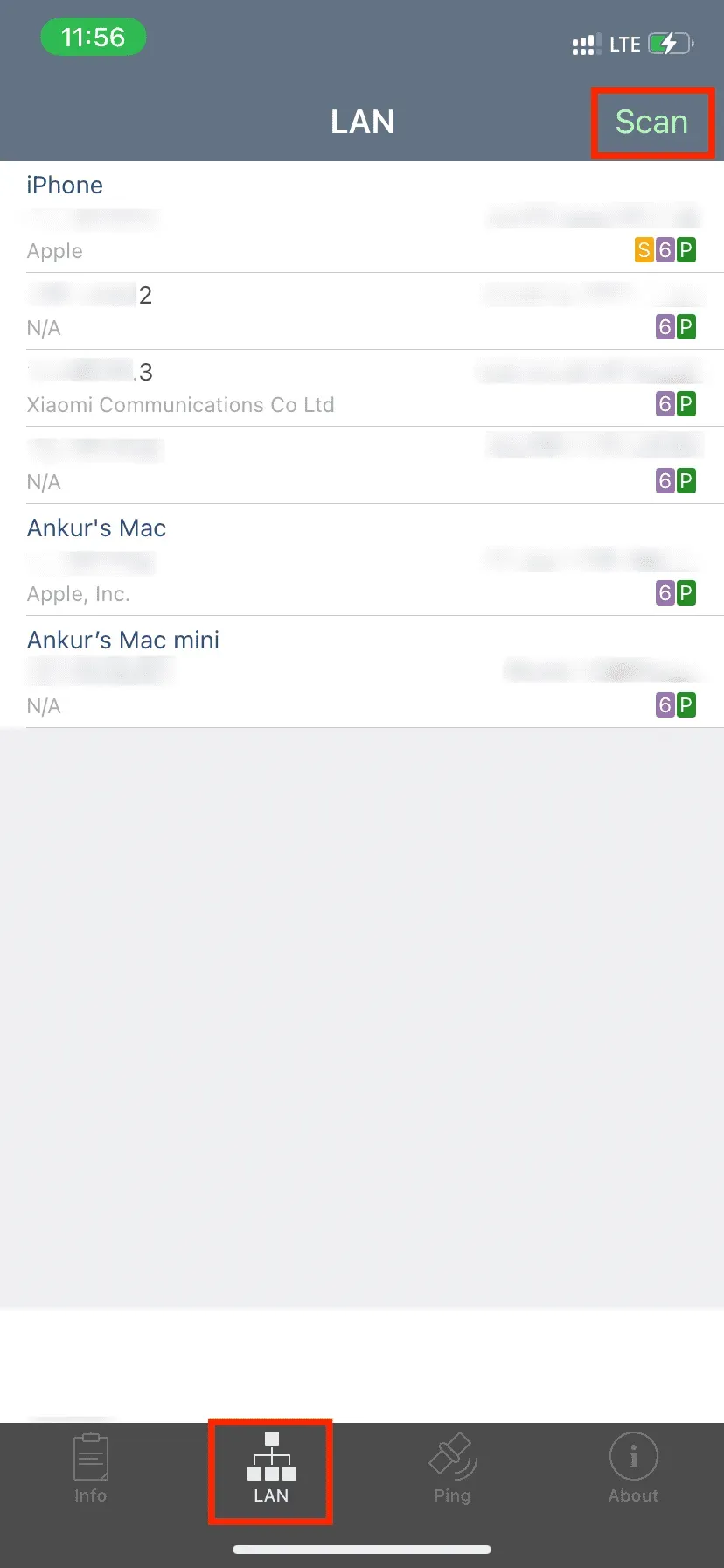
Perché non tutte le app visualizzano esattamente il nome del dispositivo?
Gli smartphone potrebbero non far apparire i loro nomi sul dispositivo host, anche se alcuni dispositivi collegati, come i Mac, potrebbero abilitarlo.
Come puoi vedere nello screenshot dell’app Net Analyzer in alto, vengono visualizzati i nomi del mio Mac mini e MacBook, ma non quelli dei miei telefoni Android o dell’iPad collegato. Invece, tutto ciò che puoi vedere è il loro indirizzo IP e MAC.
A casa mia, due telefoni Android mostravano lo stesso schema (Motorola e Xiaomi). Mi sono unito al loro Hotspot con il mio iPad, iPhone e Mac e sono stato in grado di vedere il nome del mio Mac nella parte Gestisci dispositivi delle impostazioni dell’Hotspot personale. Il mio iPhone e iPad, tuttavia, sono stati visualizzati come dispositivi sconosciuti (con il loro indirizzo IP e MAC mostrato).
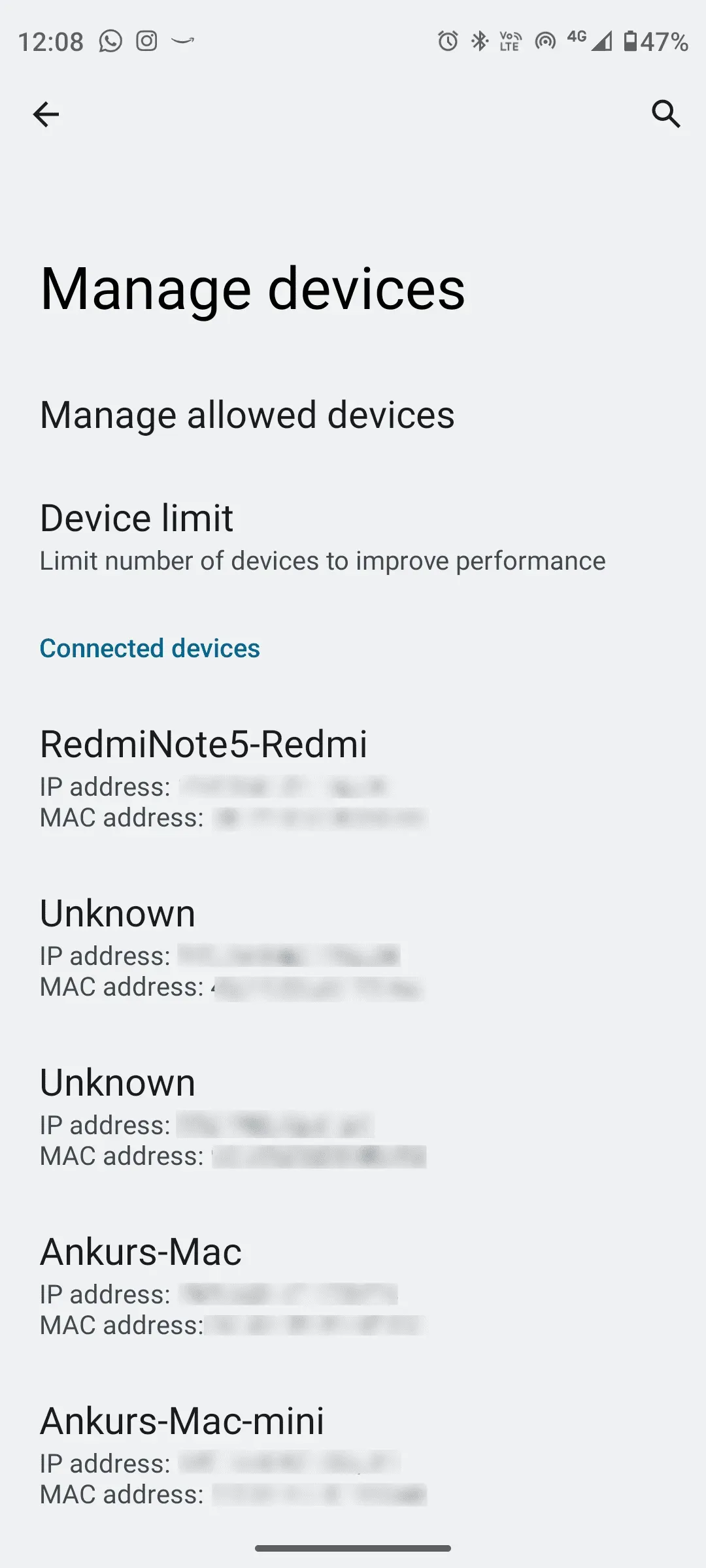
Rimuovi le persone che hanno effettuato l’accesso dall’hotspot del tuo iPhone
Sui telefoni Android, puoi scegliere quali utenti connessi vuoi disconnettere dalla tua parte andando alla sezione Gestisci dispositivi delle impostazioni di Hostpot. Dovrai eseguire una delle seguenti azioni per rimuovere gli utenti dall’hotspot personale del tuo iPhone perché iOS, purtroppo, non dispone di questa funzione.
Disabilita l’hotspot personale
Disattiva l’opzione Consenti ad altri di partecipare in Hotspot personale nell’app Impostazioni iPhone. L’icona dell’hotspot personale può essere espansa nel riquadro di rete del Centro di controllo e toccata per impostarla su “Non rilevabile”. Tutti gli utenti che hanno effettuato l’accesso all’hotspot del tuo iPhone verranno disconnessi dopo aver eseguito questa operazione.
Accedi a una rete Wi-Fi
Accedi a una rete Wi-Fi accedendo all’app Impostazioni o al Centro di controllo. Non appena il tuo iPhone stabilisce una connessione Wi-Fi, Personal Hostpot viene disconnesso automaticamente.
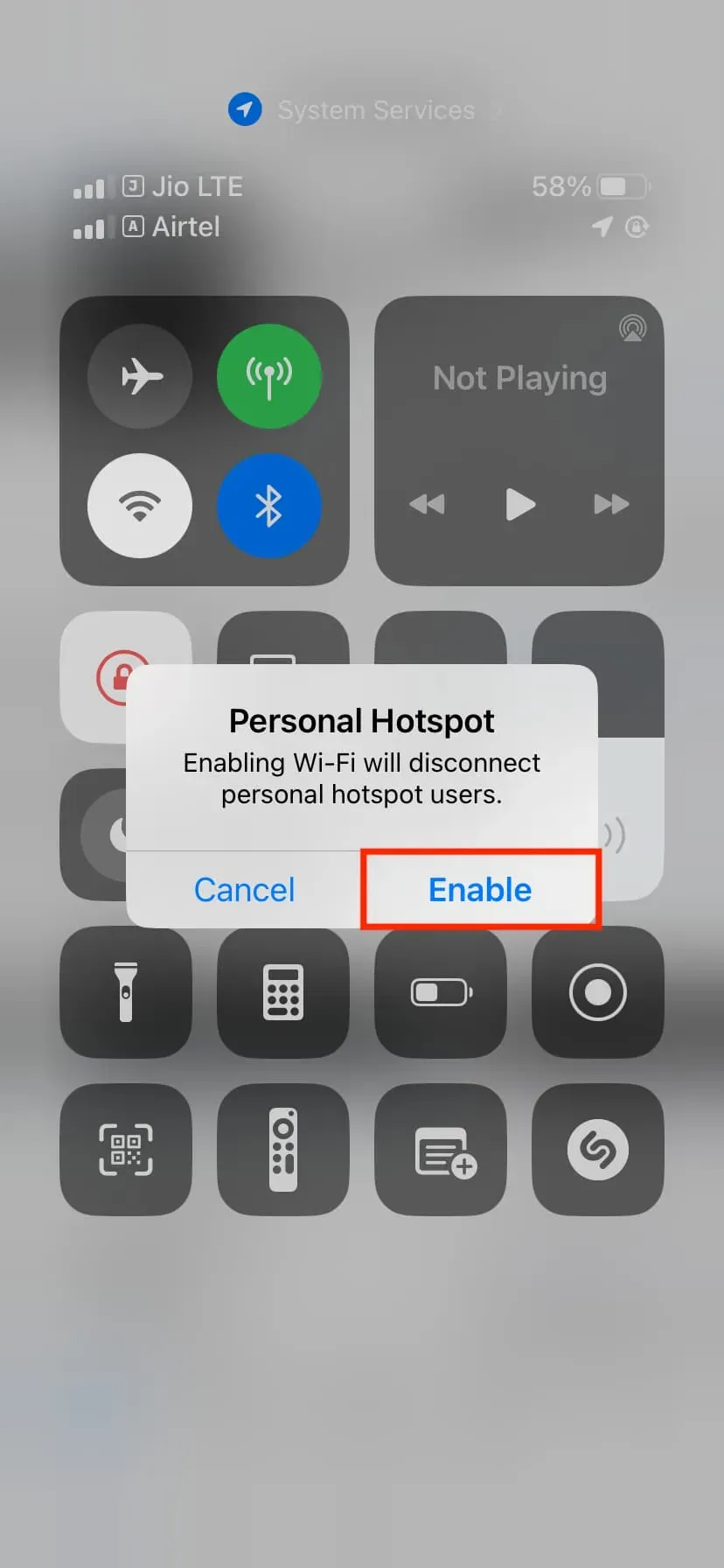
Disabilita Bluetooth
La disattivazione dell’hotspot personale del tuo iPhone causerà la disconnessione di tutti i dispositivi connessi tramite Bluetooth.
Stacca la spina del tuo iPhone dal computer
Se stai utilizzando un cavo per condividere i dati mobili dal tuo iPhone con un Mac o un PC, rimuoverlo terminerà immediatamente.
Modifica la password per il tuo hotspot personale.
Modifica la password Wi-Fi nell’app Impostazioni iPhone in Hotspot personale per disconnettere istantaneamente tutti i dispositivi connessi e impedire loro di riconnettersi (a meno che tu non condivida con loro la nuova password).
Disattiva l’hotspot personale della famiglia
Disattiva Condivisione famiglia andando su Impostazioni > Hotspot personale > Condivisione famiglia oppure tocca il nome di un membro e modifica l’impostazione in “Chiedi approvazione” anziché “Automatico”.
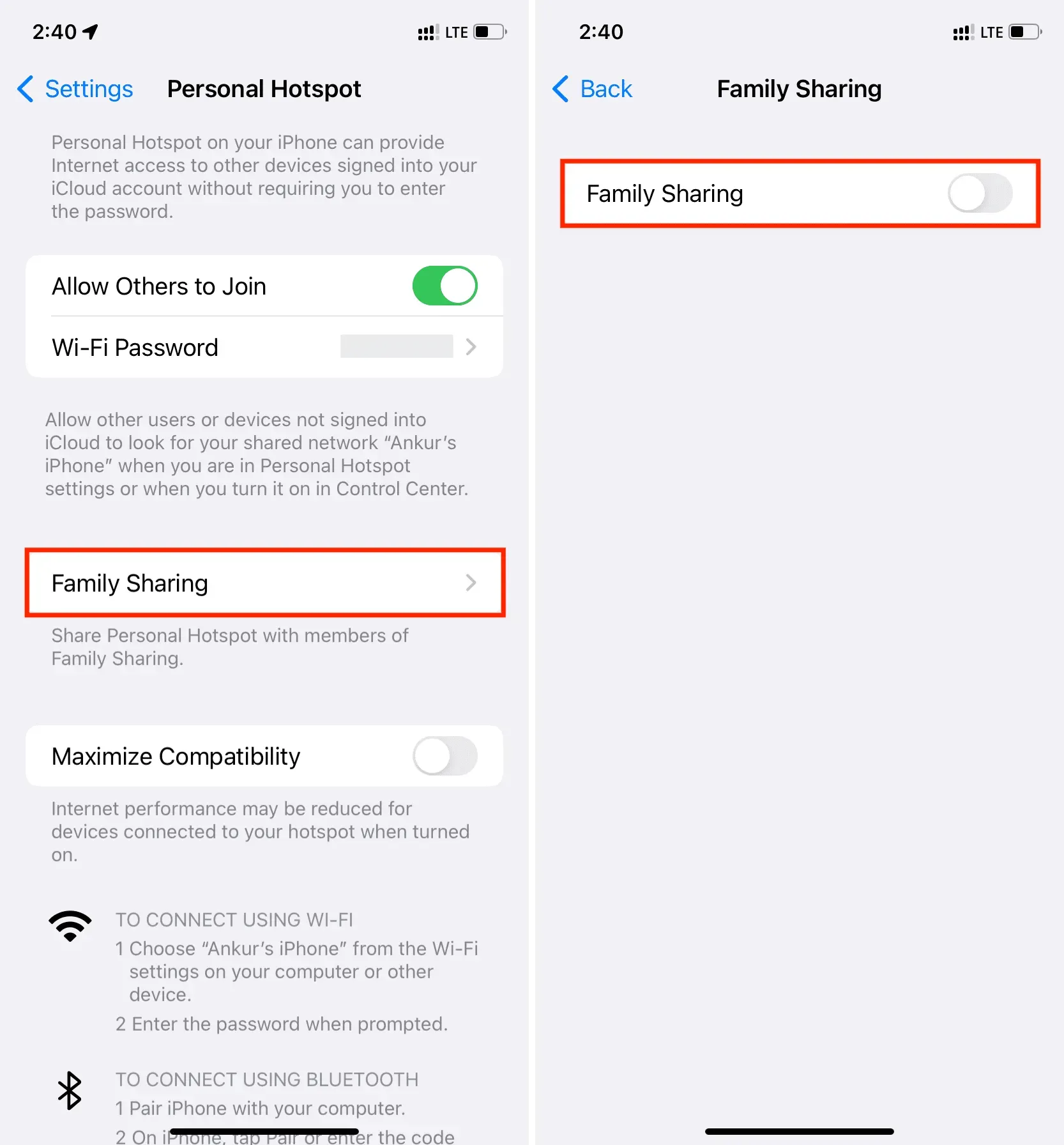
Una spiegazione di Instant Hotspot
Con Instant Hotspot, il tuo iPhone o iPad cellulare può rendere l’hotspot personale accessibile ad altri iPhone, iPad, iPod o Mac senza richiedere loro di inserire la password dell’hotspot. Se vengono soddisfatti i seguenti criteri, non è richiesta alcuna configurazione e il tuo iPhone o iPad cellulare viene visualizzato come opzione Hotspot istantaneo nelle impostazioni Wi-Fi degli altri tuoi dispositivi Apple:
- Lo stesso ID Apple viene utilizzato da entrambi i gadget.
- Sia l’iPhone host o l’iPad cellulare che il dispositivo Apple ospite hanno Wi-Fi e Bluetooth attivati.
- Un piano operatore che supporta l’hotspot personale è abilitato sul tuo iPhone o iPad host e ha accesso ai dati cellulari (cosa che la maggior parte fa).
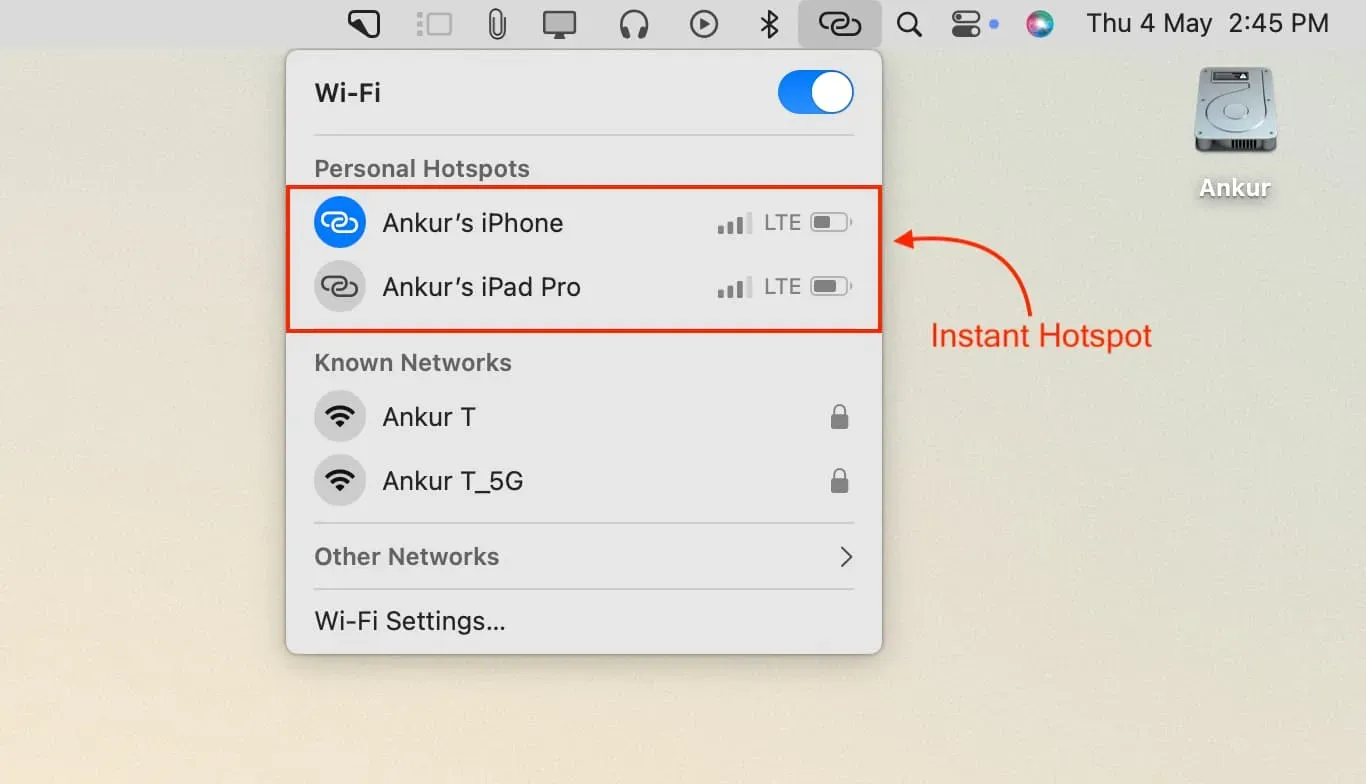
A meno che tu non violi le suddette condizioni, non puoi interrompere l’utilizzo del tuo iPhone o iPad cellulare come alternativa all’hotspot istantaneo.



Lascia un commento